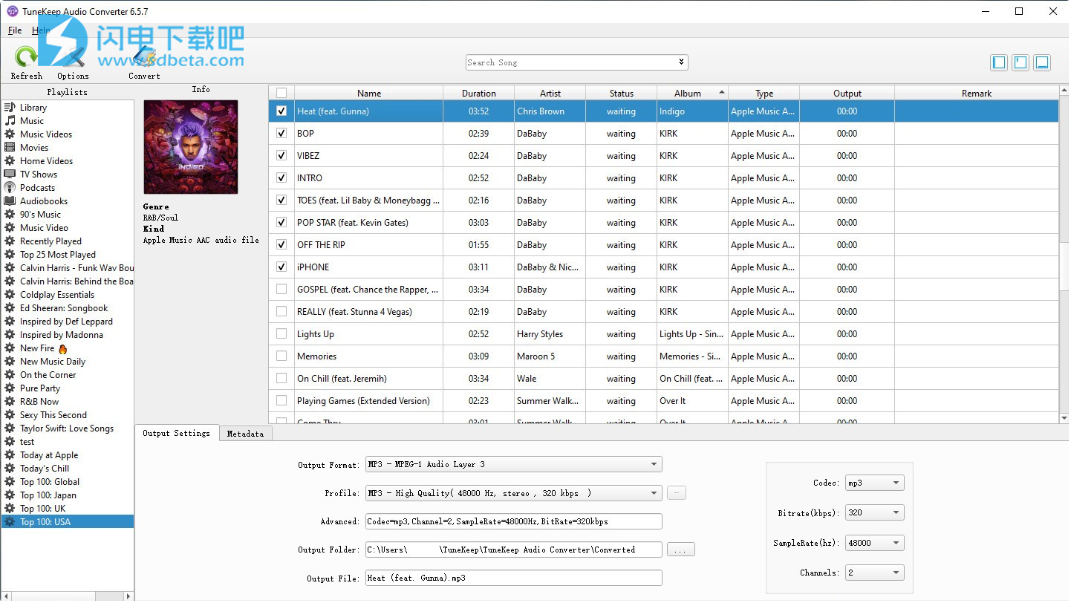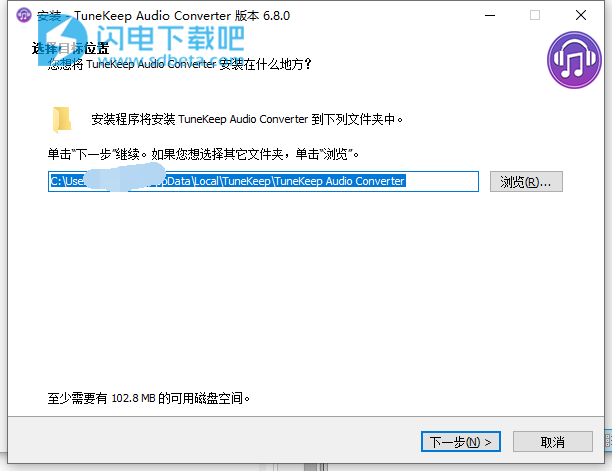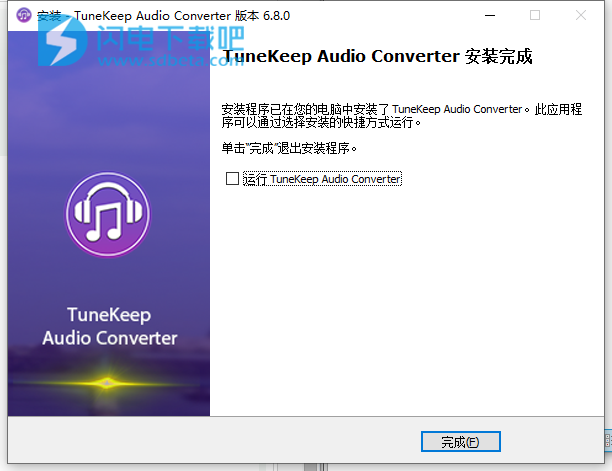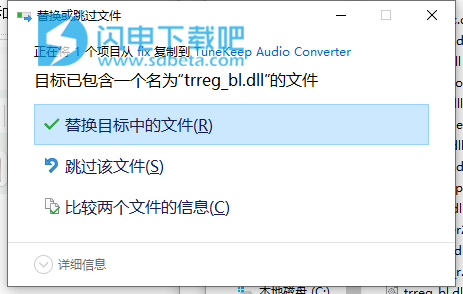Tunekeep Audio Converter破解版是功能强大的音频转换器,使用可帮助用户轻松的将你喜欢的Apple Music和有声读物转换为各种你需要的MP3,M4A,AIFF,FLAC等格式,然后方便的在各种设备上进行播放!只需要加载你的播放列表,选择需要转换的歌曲,然后选择输出格式和音频质量,最后点击转化就可以啦,非常的简单!您还可以将DVD创作软件和视频编辑软件中的输出文件用作背景音乐,将它们刻录到车载CD播放器的Audio CD或MP3 CD中,复制到SD卡或USB存储器中。最新破解版下载,含破解文件,有需要的朋友不要错过了!
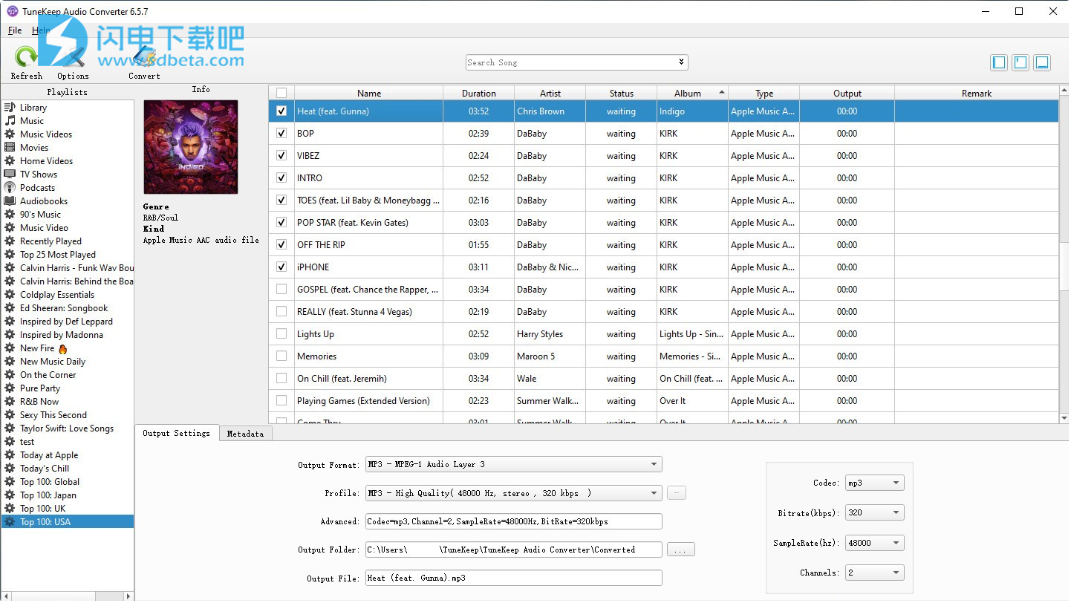
安装激活教程
1、在本站下载并解压,如图所示

2、双击Setup.exe运行安装,选择软件安装路径
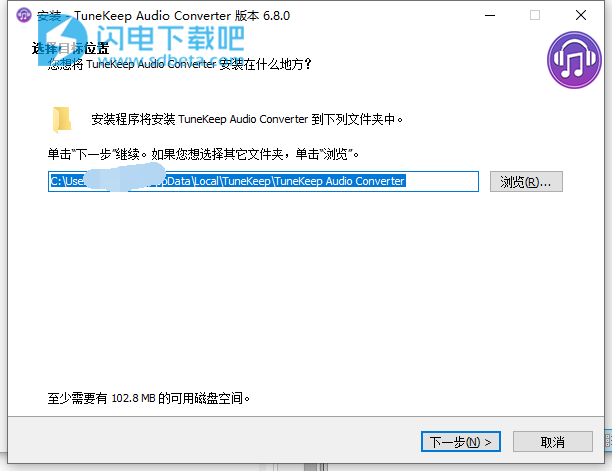
3、安装完成,退出向导
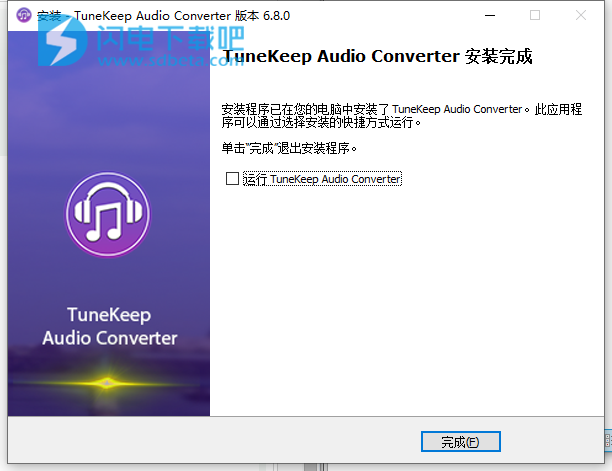
4、将trreg_bl.dll复制到安装目录中,点击替换目标中的文件,默认路径C:\Users\用户名\AppData\Local\TuneKeep\TuneKeep Audio Converter
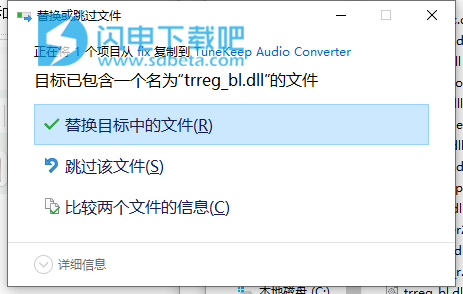
功能特色
1、将Apple Music转换为MP3 / M4A
将iTunes资料库中所有已下载的Apple Music歌曲无损转换为高品质的MP3,M4A,AIFF,FLAC,AU,AC3,MKA等。
2、将有声读物转换为MP3 / M4A
将Audible AA / AAX有声读物和iTunes M4B有声读物转换为MP3,M4A等。使用M4A作为输出时,请保留有声读物的章节信息。
3、从iTunes视频中提取音频
从iTunes视频中提取音频,包括电影,电视节目,iTunes Store中的音乐视频以及从本地文件夹添加的家庭视频。
4、保留ID3标签
在输出文件中完全保留原始ID3标签,包括歌曲标题,专辑,艺术家,曲目编号,光盘编号,流派和插图。
5、编辑ID3标签
编辑ID3标签,例如歌曲标题,专辑,歌手,专辑歌手和流派,或在需要转换之前将图稿更改为您自己的图片。
6、排序并重命名输出文件
将输出文件分类到文件夹中,并使用标题,专辑,艺术家,曲目号和特殊字符(例如斜杠,连字符或下划线)重命名输出文件。
7、以16倍速转换
批量转换Apple Music歌曲,有声读物和iTunes视频,速度最高可提高16倍。根据需要将转换速度从1X调整为16X。
8、直观,灵活,便捷
内置搜索框和输出质量预设。轻松自定义音频参数。与Windows 10和iTunes的最新版本兼容。
使用帮助
步骤1:启动TuneKeep音频转换器(Windows)
从桌面快捷方式,任务栏图标或开始菜单启动TuneKeep Audio Converter(Windows)。一旦启动,iTunes也将自动打开。第一次加载整个iTunes库可能需要几秒钟,一分钟甚至更长的时间,具体取决于文件的总量。
iTunes媒体库将在左侧面板中显示为播放列表,包括“音乐”,“有声读物”,“播客”,“电影”,“电视节目”,“家庭视频”和“音乐视频”,以及其他Apple Music播放列表和您自己的播放列表。
注意:TuneKeep Audio Converter(Windows)可以直接在线转换Apple Music歌曲(已添加到iTunes库但未下载),但是我们仍然建议您单独打开iTunes(不是由Audio Converter启动),然后将Apple Music歌曲下载到iTunes库第一。这有助于避免诸如“PlayErr”之类的问题。
步骤2:选择Apple Music Songs或其他媒体文件
在左侧面板中选择一个播放列表,然后勾选复选框以选择多首歌曲。您可以勾选信息栏中的顶部复选框,以选择播放列表中的所有歌曲。此外,还有一个内置的搜索框,可以帮助您轻松地按标题,艺术家或专辑搜索任何歌曲。只需输入关键字并按Enter键,就会显示搜索结果。
如果要转换M4B/AA/AAX有声读物,或从播客,音乐视频,电影,电视节目或家庭视频中提取音频,请分别选择相应的播放列表。请确保首先将它们下载到iTunes资料库。
步骤3:选择输出格式和输出文件夹
TuneKeep音频转换器(Windows)提供MP3,M4A,AIFF,AC3,AU,AAC和FLAC作为可用的输出格式。在“输出格式”列表中选择所需的一种。您可以从配置文件列表中选择预设的输出音频质量。如有必要,您还可以自定义编解码器,比特率,采样率和通道。
默认情况下,输出文件将保存在文件夹C:Users(Username)TuneKeep Audio Converter中,您可以单击...按钮选择所需的文件夹。
TuneKeep Audio Converter(Windows)将在输出文件中保留原始歌曲的所有元数据标签,但是,如果需要,您也可以在转换之前更改标签。单击“元数据”选项卡,您可以将标题,艺术家,专辑艺术家,专辑和流派更改为所需的内容,以及将喜欢的图片用作艺术品。
一般而言,Apple Music歌曲或iTunes音乐带有完整的ID3标签,无需更改。我们建议您仅将此功能用于转换ID3标签不完整的歌曲或其他来源的插图。
步骤4:设置转换前的转换速度和文件名(可选)
如果对当前设置满意,可以直接单击“转换”按钮开始转换。但是,还有一些选项可能对您有用。单击选项按钮以打开“首选项”对话框。
您可以通过移动栏中的滑块或输入值来将输出音量从50%调整为200%。您也可以将转换速度从1倍调整为16倍。一般来说,您可以使用16倍的更快的转换速度来转换下载的Apple Music歌曲和其他音乐文件,但是,如果您的计算机没有良好的硬件配置,或者输出文件中存在一些问题,则可能需要降低转换速度。
TuneKeep Audio Converter(Windows)还允许您将输出文件分类到文件夹中,并使用ID3标签批量重命名输出文件。支持的ID3标签包括{专辑},{标题},{艺术家},{TrackID}和{DiscID}。可以使用斜杠(/)或反斜杠()设置文件夹,可以使用其他特殊字符(例如连字符(-),下划线(_)和空格)将ID3标签组合为文件名。
假设我们使用默认的iTunes Media文件夹,Audio Converter的默认输出文件夹和MP3输出格式,以“Shakira”演唱的专辑“Laundry Service”中的第三首歌曲“Whenever,Anywhereever”为例,{Album}{Artist}-{TrackID}{Title}作为输出文件名的规则,然后我们可以按以下方式比较Apple Music原始歌曲和输出歌曲的路径。
Apple Music:C:Users(用户名)音乐iTunesiTunes MediaApple MusicShakira洗衣服务